プリンターの問題は、個人レベルでも職業レベルでも非常に懸念されることがあります。 Canon MP280 プリンタは、Canon が製造する最高のプリンタの 1 つです。 ただし、一部のユーザーは、プリンターで印刷するとき、および Windows 10 用の Canon MP280 ドライバーの最新ドライバーをダウンロードするときの問題について質問しました。 これらはプリンターと Windows OS 間の通信リンクであるため、最新のドライバーを使用することを強くお勧めします。
最新の Canon MP280 ドライバーをダウンロードして更新するための手動、部分的に手動、および自動の方法については、ガイドの次のセクションを参照してください。 記事を読んで、最も関連性の高い方法を選択してください。 プリンタードライバーをダウンロードする.
Canon MP280 ドライバーをダウンロードして更新する方法
以下では、Canon MP280 プリンタ ドライバをダウンロード、更新、インストールするためのさまざまな方法を詳しく説明します。 スキルと空き状況に応じて、Windows デバイスのドライバーを更新するための適切なオプションを選択できます。
方法 1: WinRiser Driver Updater 経由で Canon MP280 ドライバーを自動的に更新する (推奨)
Canon MP280 ドライバーを更新する実用的かつ簡単な方法を探している場合は、自動ドライバー アップデーターを使用することが解決策です。 ドライバーを手動で更新したり、古いドライバーを追跡したりするプロセスは、困難で時間のかかる作業になります。 このため、最高級の Windows 10用の無料ドライバーアップデート は、このプロセスを自動化することを目的として開発されました。 Win ライザー ドライバー アップデーター は、この目的でトップランクのソフトウェアの 1 つです。
ワンクリックでドライバーを更新し、マルウェアを検出して迅速に削除します。 Win Riser ツールによるシステム スキャンは徹底的かつ迅速です。 統合されたドライバー アップデーターは、更新によるエラーを回避するために、古いバージョンにロールバックする復元ポイントも提供します。
デバイスの限られたストレージを管理するために、Win Riser ツールはジャンク レジストリや無効なレジストリをクリーンアップします。 これに加えて、ツールに関する懸念事項に対処するために、24 時間年中無休のカスタマー サポートに連絡することができます。
Win Riser Driver Updater を使用した自動 Canon MP280 ドライバーの手順:
ステップ1: 以下の直接ダウンロード リンクをクリックして、Win Riser ユーティリティを入手してください。 ダウンロードが完了したらすぐに、ダウンロードしたファイルを起動し、指示に従います。

ステップ2: ドライバー アップデーター ツールのインストールが完了するとすぐに、自動起動機能が開始されます。 古いドライバーを検索する、レジストリの欠陥、マルウェア、ジャンク、その他の問題。
ステップ 3: スキャンが終了したら、 今すぐ問題を解決する オプション。
ステップ 4: これらの更新を有効にするためにこの時点で必要なのは、デバイスを再起動することだけです。
Win Riser Driver Updater は、新しいドライバーのインストール プロセスを合理化し、プロセスを高速化し、複雑さを軽減します。 ただし、このガイドの Canon PIXUS MP280 ドライバーのダウンロードに関する残りの手順は手動です。 サードパーティ ソフトウェアについて不明な点がある場合は、基礎となる解決策のいずれかを試してください。
こちらもお読みください: Windows 10 用 Canon Pixma MP287 ドライバーをダウンロード (プリンターとスキャナー)
方法 2: Canon MP280 プリンタードライバーをメーカー Web サイトからダウンロードする
すべてを見つけることができます Canon プリンター用ドライバー、Canon の公式 Web サイトにある Canon MP280 ドライバーを含む。 ここでの唯一の懸念は、この代替手段を使用する場合、システム仕様とその他の基本的な技術スキルを認識しておく必要があることです。 それぞれの情報はデバイスの設定アプリで確認できます。
これらのスキルと情報をお持ちの場合は、Canon MP280 ドライバーのダウンロードまたは更新のために次の手順を実行できます。
ステップ1: まず、ブラウザでキヤノンの公式 Web ページを検索するか、 ここをクリック ページに直接アクセスします。
ステップ2: 次に、マウスポインタを サポート タブをアクティブになるまで押し続けます。 ここで、展開すると、 「ソフトウェアとドライバー」 カテゴリー。![Cannon - [サポート] タブをクリックし、[ソフトウェアとドライバー] をクリックします。 Cannon - [サポート] タブをクリックし、[ソフトウェアとドライバー] をクリックします。](/f/4be2059e49ce8d66fca9c11820a45231.png)
ステップ 3: 今、 Canon MP280ドライバーを検索します 検索アイコンをクリックします。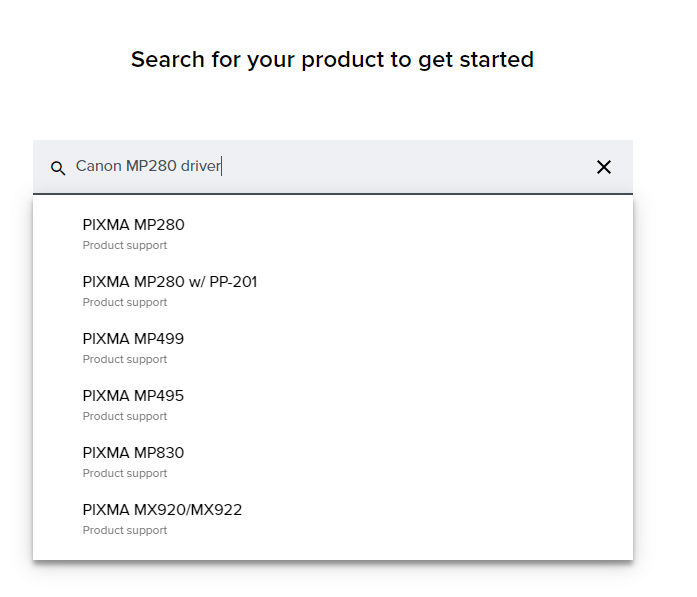
ステップ 4: 次に、Canon MP280 プリンタと互換性のある適切なドライバを選択します。 自動的に認識されたオペレーティング システムとそのバージョンが正確でない場合は、オペレーティング システムとそのバージョンを選択します。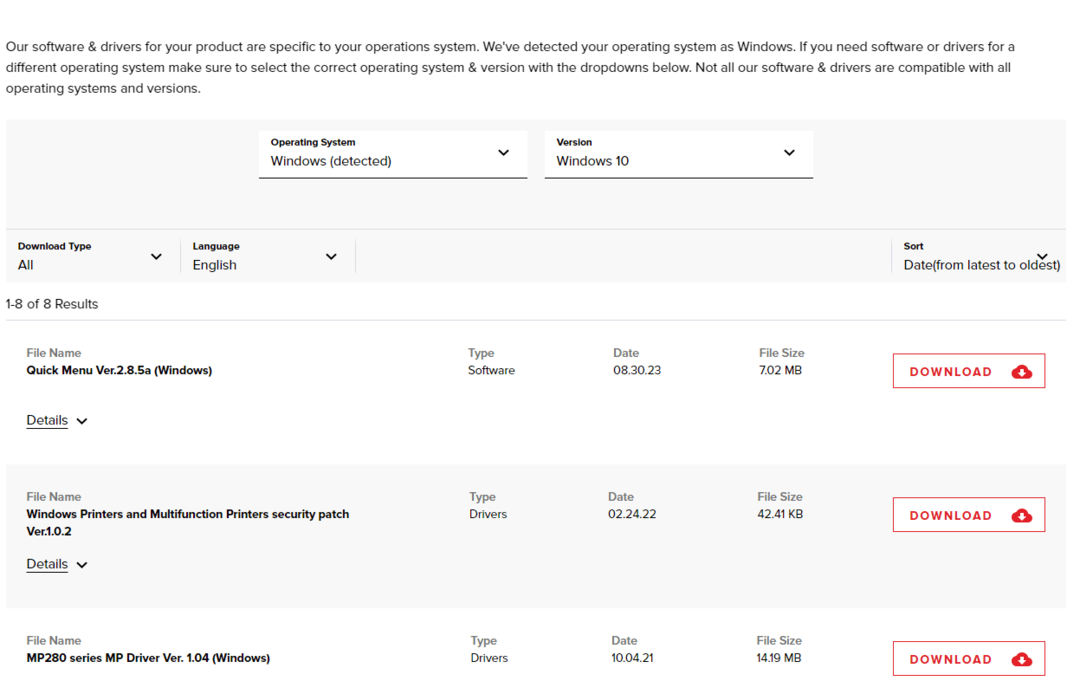
ステップ5: [ダウンロード] ボタンを選択するだけで、Windows 10 用の Canon MP280 ドライバーのインストールが開始されます。
ステップ6: .exe ファイルをダブルクリックし、手順に従って Canon MP280 ドライバーをインストールします。 再起動して、更新されたプリンタードライバーを適用します。
こちらもお読みください: Windows 10、11用のCanon MG2522ドライバーのダウンロードとアップデート
方法 3: デバイス マネージャーを使用して Canon MP280 ドライバーを更新する
デバイス マネージャーとして知られる Windows の組み込みドライバー アプリケーションを使用して、Canon MP280 プリンター ドライバーのアップデートを検索することもできます。 このユーティリティは、システム ドライバーを更新、アンインストール、またはロールバックするための完全なディレクトリを提供します。
以下は、Canon MP280 ドライバーのダウンロードを実行するために実行できるアクションのリストです。
ステップ1: デバイスのキーボードで Windows + R キーを同時に押して、次のように入力します。 devmgmt.msc [ファイル名を指定して実行] ダイアログ ボックスに表示されるスペースに入力します。
ステップ2: これにより、デバイス マネージャー ウィンドウが表示されます。そこで、カテゴリをダブルクリックする必要があります。 プリンターまたは印刷キュー.
ステップ 3: 選択する "ドライバーソフトウェアのアップデートCanon MP280 プリンタ ドライバを見つけて右クリックすると表示されるコンテキスト メニューから「」をクリックします。
ステップ 4: 次のプロンプトが表示されたら、オプションを選択します。 更新されたドライバー ソフトウェアを自動的に検索 オプションをクリックして選択します。
この後は、デバイス マネージャーが Windows コンピューター上のドライバーを最新バージョンに更新するまで待つだけです。
再起動するだけで更新プログラムが適用され、最新の Canon PIXUS MP280 ドライバー Windows 10 が使用されます。 ただし、シナリオによっては、デバイス マネージャーがドライバーの最新の更新を認識できない場合があります。 この場合は、前述のいずれかの方法を使用して、Canon MP280 ドライバーをダウンロードまたは更新できます。
こちらもお読みください: Windows 10、11用Canon MG2550sドライバーのダウンロードとアップデート
Canon MP280 ドライバーのダウンロードと更新: 完了
上記の方法が Canon PIXUS MP80 ドライバーのダウンロードに役立つことを願っています。 プリンターが問題なく機能するには、ドライバーを適時に更新する必要があります。 ただし、手動による方法は複雑になる場合があります。 したがって、Win Riser Driver updater ツールを使用して、Canon MP280 プリンタ ドライバだけでなく、他のすべてのシステム ドライバも自動的に更新します。
問題が見つかった場合は、コメント欄に書いてください。 このガイドが役に立ったと思われる場合は、技術ガイド、リスト、レビュー、トラブルシューティング ソリューションを見逃さないように、必ずブログを購読してください。 また、技術ニュースや最新情報を見逃さないように、Facebook、Pinterest、Instagram チャンネルをフォローしてください。